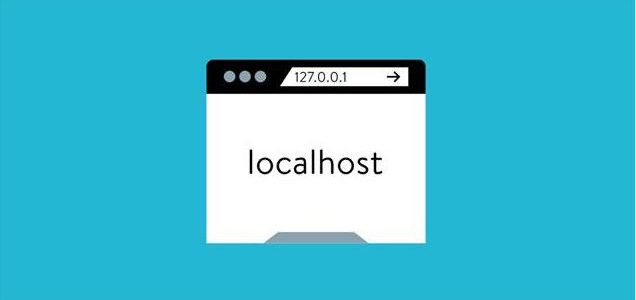Với những người trong thế giới lập trình, khái niệm localhost dường như quá quen thuộc bởi đây là điểu cơ bản để tạo nên một website. Tuy nhiên nếu bạn chỉ mới dò dẫm để khởi tạo nên một trang web thì điều đầu tiên hãy tìm hiểu localhost là gì, làm sao để tạo localhost với Xampp. Bài viết dưới đây sẽ giúp bạn hiểu rõ hơn vê những khái niệm đó.
Local host là gì?
Localhost là từ ghép của 2 từ “local”(nội mạng) và “host”(máy chủ), tức là máy chủ nội mạng, hay gọi chi tiết ra là máy chủ chạy trên thiết bị máy tính của bạn. Nó được sử dụng để cài đặt và thử nghiệm các website đang vận hành trên máy tính thông qua cổng mạng loopback một cách trơn trù và nhanh chóng dù máy tính không có cài đặt Internet hay mua hosting.
Do có tác dụng tạo website không cần Internet, nên localhost cũng được hiểu là một tên miền giống như các địa chỉ “Google.com” hay “Wikipedia.org”. Ví dụ khi bạn gõ “Google.com” trên trình duyệt thì bạn sẽ đưa về trang chủ Google, tương tự nếu bạn gõ tên miền của localhost, nó sẽ chuyển bạn về một nơi được gọi là địa chỉ loopback. Công ty Mona Media cho biết rằng Localhost thường chạy những tên miền bao gồm http://localhost, http://tenmay (tên máy tính của bạn khi cài đặt Window) và http://127.0.0.1. Trong đó địa chỉ IP được sử dụng nhiều nhất là 127.0.0.1.
Mục đích của sử dụng localhost
Thông thường localhost được các chuyên gia lập trình sử dụng cho các mục đích sau:
- Cài đặt và thử nghiệm: Localhost được dùng làm công cụ để cài đặt và thử nghiệm các website trên máy tính cá nhân của bạn mà không phụ thuộc vào kết nối hosting online như thông thường. Điều đó nhờ vào việc kết hợp nhiều ứng dụng khác nhau để môi trường của localhost giống như hosting có thể chạy source code của WordPress trên máy tính của bạn. Như thế bạn có thể thử nghiệm website hiển thị như nào trên browser một cách nhanh chóng, tiện lợi và không bị ảnh hưởng bởi hosting. Lưu ý rằng đây chỉ là môi trường giả lập cục bộ và những máy tính khác không thể truy cập vào xem website của bạn, nếu bạn muốn đưa trang web lên internet thì cần phải tìm hiểu về domain là gì, hosting là gì để đưa toàn bộ source code của bạn lên mạng internet chung của thế giới.
- Kiểm tra tốc độ: bằng cách gửi ping tới localhost thông qua lệnh “command prompt”, bạn có thể nắm được tốc độ thiết bị và TCP/IP có đang ở trạng thái tốt nhất hay không, từ đó có biện pháp khắc phục vấn đề.
- Chặn website không muốn truy cập: Loopback còn có một chức năng đó là chặn những website có thông tin gây hại, những website có chứa mã độc hay virus. Để làm được điều này, bạn chỉ cần truy cập vào “host file”, chỉnh sửa tên miền của website cần chặn thành 127.0.0.1 để trình duyệt trả ngược về server của bạn.
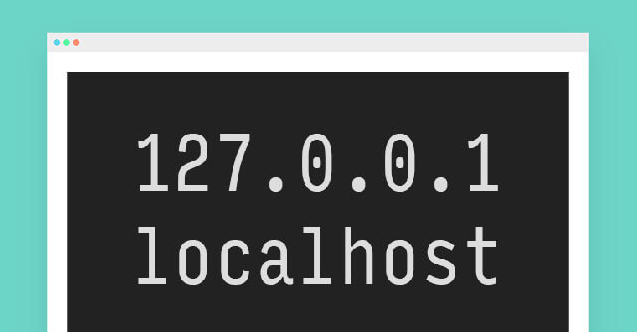
Tạo localhost với Xampp bằng cách nào?
Monacloud Hosting cho biết: có nhiều phần mềm được dùng để cài đặt localhost. Tuy nhiên nhiều chuyên gia lập trình vẫn khuyên rằng tạo localhost với Xampp vẫn là phương án tối ưu nhất. Dưới đây là hướng dẫn để bạn tạo localhost với Xampp
3.1 Những điều bạn cần biết về Xampp
XAMPP là một phần mềm tạo localhost trên máy tính, phụ c vụ cho mục đí ch tạo máy chủ web (web server) được tích hợp sẵn Apache, PHP, MySQL (nền tảng SQL phổ biến nhất hiện nay và luôn được cập nhật trên trang sqladvice.com), FTP Server, Mail Server và các công cụ như phpMyAdmin. Ứng dụng này cũng được xem là công cụ hoàn chỉnh để xây dựng và phát triển các dựa án website theo ngôn ngữ PHP.
Các lập trình viên khá ưa chuộng việc sử dụng ứng dụng Xampp vì nó có những ưu thế vượt trội sau:
- Giao diện quản lý thân thiện, bạn có thể chủ động khởi động/tắt các dịch vụ máy chủ bất cứ khi nào
- Hỗ trợ các hệ điều hành thông dụng như Windows, Mac, Linux.
- Hoàn toàn miễn phí
3.2 Hướng dẫn tạo localhost với Xampp
Để tạo localhost với Xampp, trước hết bạn phải tải ứng dụng Xampp về, qua đường link https://www.apachefriends.org/download.html. Ở trong link này có đầy đủ các phiên bản Xampp cho bạn chọn lựa tùy thuộc vào cấu hình máy tính.
Bạn chạy Xampp, đánh dấu vào các gói thành phần trong Xampp mà bạn cần sử dụng (lưu ý đừng bỏ quên Apache, PHP và MySql để có thể nhập môn học ngôn ngữ PHP.). Sau đó chọn Next.
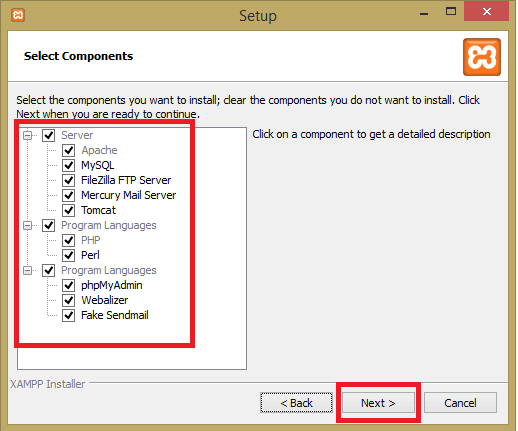
Ở phần chọn đường dẫn, bạn có thể tùy chọn nơi bạn thích lưu trữ Xampp. Đây cũng là nơi truy cập khi bạn cài web lên localhost, nên phải nhớ vị trí lưu trữ.
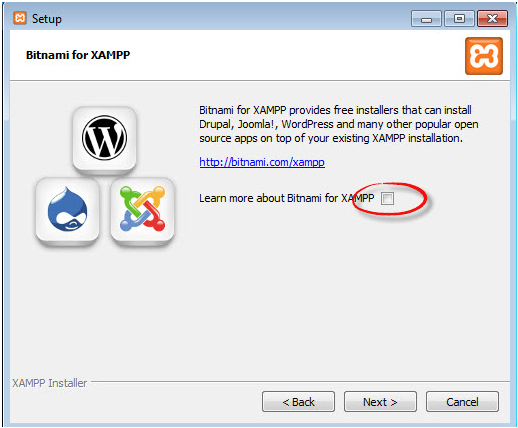
Ở bước kế tiếp, bạn bỏ chọn phần “Learn more about Bitnami for XAMPP“, rồi cứ tiếp tục click Next để bắt đầu quá trình cài đặt XAMPP.
Sau khi Xampp hoàn tất giải nén các gói, bạn click Finish để hoàn tất quá trình cài đặt.
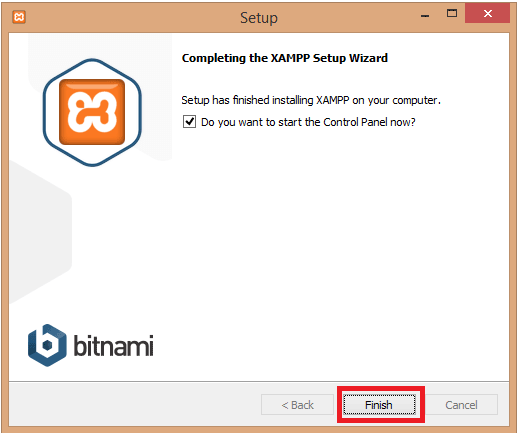
Sau khi cài đặt thành công, bạn có thể mở bảng điều khiển của Xampp lên để quản lý các dịch vụ chạy nền như hình dưới đây. Một thuân lợi lhi dùng Xampp là bạn có thể tùy ý mở/tắt các ứng dụng theo yêu cầu.
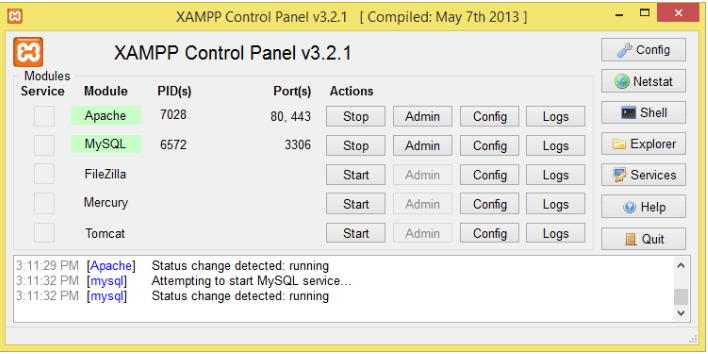
Bây giờ bạn truy cập địa chỉ http://127.0.0.1 hoặc http://localhost vào trình duyệt (Chrome, Opera, Firefox…) nhằm quan sát thấy các thông số. Để tiện theo dõi, bạn hãy chọn ngôn ngữ “English”.
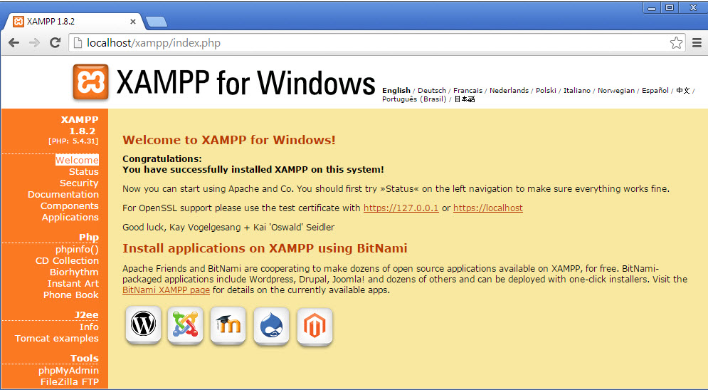
Lưu ý: Trong quá trình cài đặt Xampp, nếu sẽ có một chương trình chạy ngầm sử dụng cổng 80 và chặn ngang apache khiến apache không thể chạy được. Như vậy, trước khi tạo localhost với Xampp người dùng hãy tắt các chương trình đó đi để tránh sự cố phát sinh xảy ra.
Chúc các bạn sẽ tạo localhost với Xampp thành công và có những trải nghiệm thật thú vị!